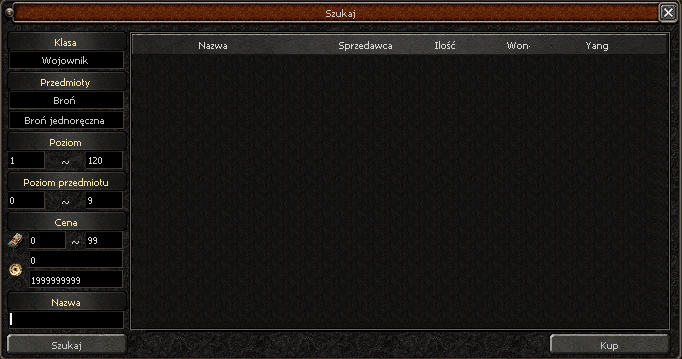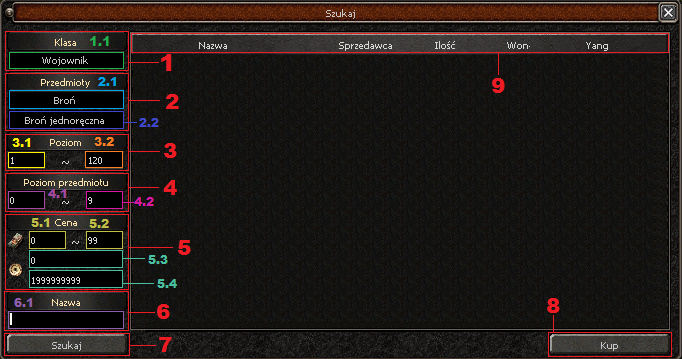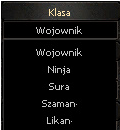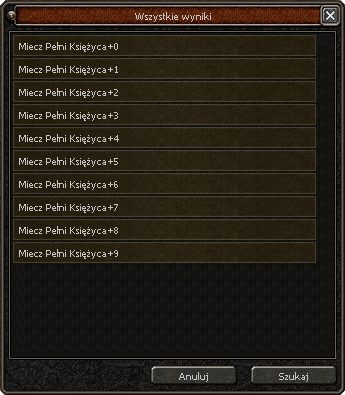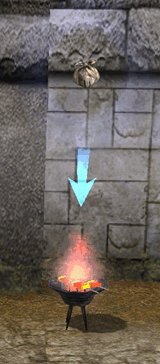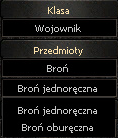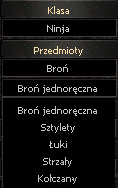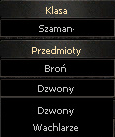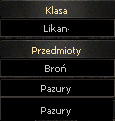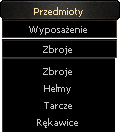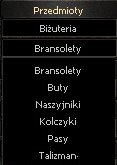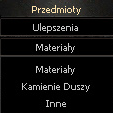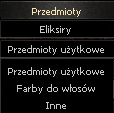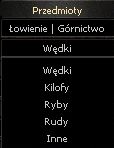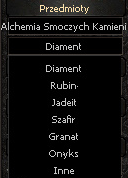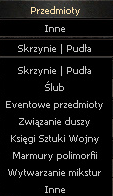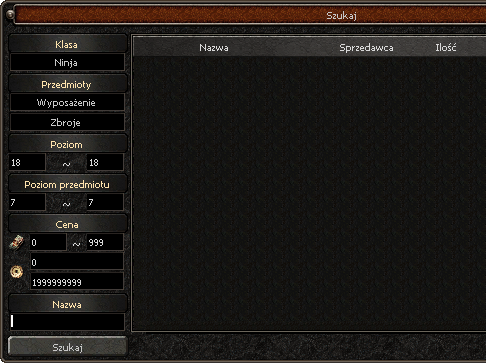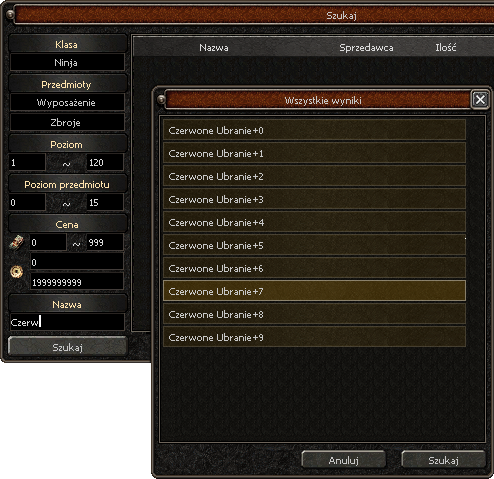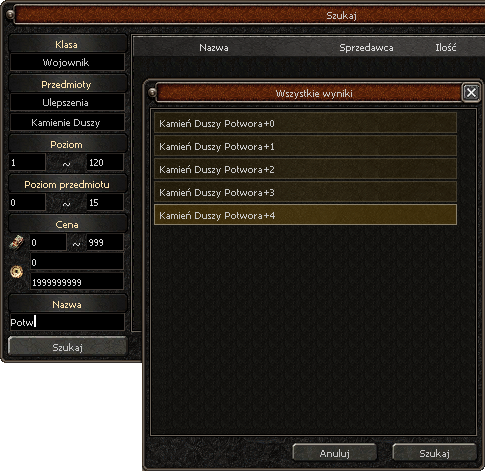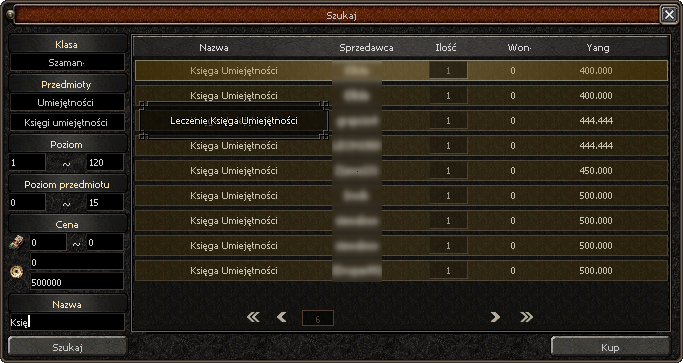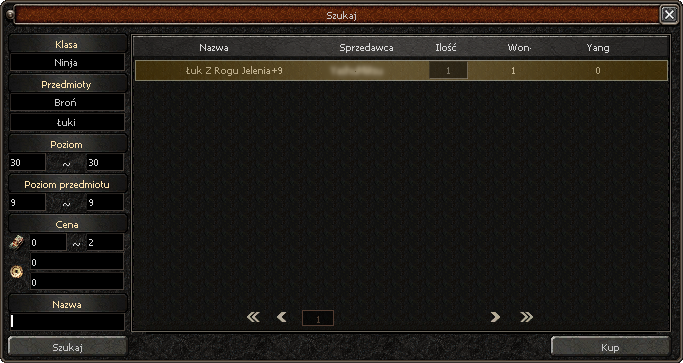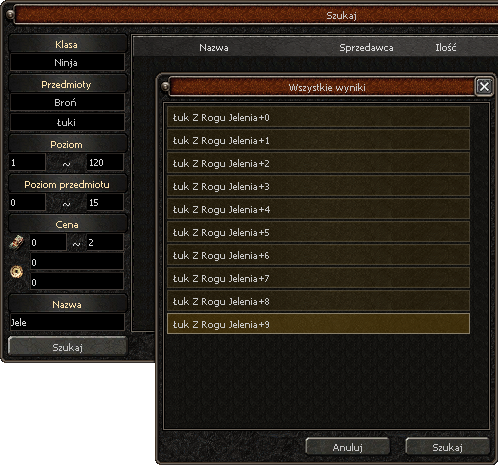Szkło Handlu - Informacje
Spis treści
- 1 Informacje
- 2 Wygląd
- 3 Zasada Działania
- 4 Dokładny opis kategorii oraz podkategorii
- 4.1 Kategoria - Wierzchowce | Zwierzaki
- 4.2 Kategoria - Broń
- 4.3 Kategoria - Wyposażenie
- 4.4 Kategoria - Biżuteria
- 4.5 Kategoria - Ulepszenia
- 4.6 Kategoria - Eliksiry
- 4.7 Kategoria - Łowienie | Górnictwo
- 4.8 Kategoria - Alchemia Smoczych Kamieni
- 4.9 Kategoria - Kostiumy
- 4.10 Kategoria - Umiejętności
- 4.11 Kategoria - Przedmioty Specjalne
- 4.12 Kategoria - Inne
- 5 Wyszukiwania - przykłady
Informacje
- Szkło Handlu to przedmiot, który umożliwia wyszukiwanie oraz bezpośredni zakup przedmiotów znajdujących się w Prywatnych Sklepach na Bazarze.
- Zasięg działania Szkła Handlu obejmuje cały obszar Rynku na danym kanale (CH), na którym znajduje się postać.
- Szkło przez cały swój okres trwania może zostać użyte dowolną ilość razy i nie posiada limitów w wyszukiwaniu i kupowaniu przedmiotów. Należy pamiętać, że jednorazowo możemy kupić tylko jedną pozycję z listy.
- Szkło pokazuje przedmioty posegregowane w pierwszej kolejności pod względem ceny, w drugiej kolejności sortuje alfabetycznie. Należy pamiętać, że szkło nie przelicza ceny na sztukę. Np: Jeśli na rynku będzie jeden Ząb Orka za 2.500.000 Yang oraz pięć Zębów Orka w tej samej cenie, to pierwszy na liście będzie ten pojedynczy Ząb.
Wygląd
- Szkło Handlu na pierwszy rzut oka wydaje się być skomplikowane, lecz w rzeczywistości jest przeciwnie. Wystarczy użyć go kilka razy, aby rozumieć jego działanie. Po kliknięciu na Szkło ukaże się panel:
Zasada Działania
- Panel Szkła można podzielić na 9 kluczowych obszarów, jak na grafice poniżej:
Obszar pierwszy - Klasa
- Na obszarze tym znajduje się lista 1.1 dzięki której możemy zmieniać klasę.
- Klasa współgra z takimi kategoriami jak: Broń, Wyposażenie (Zbroje, Hełmy), Umiejętności (Księgi Umiejętności, Riposta | Dopalacz, Księgi Zapomnienia)
Obszar drugi - Przedmioty
- Na tym obszarze znajdują się listy 2.1 oraz 2.2. Lista 2.1 odpowiada ze kategorie główne, lista 2.2 odpowiada za podkategorie. Lista 2.2 jest inna zależnie od kategorii głównej.
Obszar trzeci - Poziom
- Na tym obszarze znajdują się pola 3.1 oraz 3.2. Służą one do ustalania zakresu poziomów szukanych przedmiotów. Pole 3.1 to dolna granica a pole 3.2 to górna granica. Ważnym jest aby wprowadzać zakres w sposób: |3.1<3.2| Wprowadzenie danych w sposób |3.1>3.2| spowoduje automatyczne ustawienie komórki 3.2 na 120.
- Poziom współgra z takimi kategoriami jak: Broń, Wyposażenie, Biżuteria, Wierzchowce | Zwierzaki (Wierzchowce).
Obszar czwarty - Poziom przedmiotu
- Na tym obszarze znajdują się pola 4.1 oraz 4.2. Służą one do ustalania zakresu poziomu ulepszenia danego przedmiotu. Pole 4.1 to dolna granica a pole 4.2 to górna granica. Ważnym jest, aby wprowadzać zakres w sposób: |4.1<4.2| Wprowadzenie danych w sposób |4.1>4.2| spowoduje automatyczne ustawienie komórki 4.2 na 9.
- Poziom przedmiotu współgra z takimi kategoriami jak: Broń, Wyposażenie, Biżuteria, Ulepszenia (Kamienie Duszy),
- Filtr ten nie współgra z Alchemią Smoczych Kamieni. Chcąc wyszukać Smocze Kamienie ulepszone na wyższe poziomy, należy pola te pozostawić z domyślnymi wartościami.
Obszar piąty - Cena
- Na tym obszarze znajdują się pola 5.1, 5.2, 5.3 oraz 5.4. Pola 5.1 oraz 5.2 służą do ustalania zakresu ceny w Won, pola 5.3 oraz 5.4 służą do ustalania ceny w Yang. Ważnym jest aby wprowadzać zakres w sposób: |5.1/5.3<5.2/5.4| Wprowadzenie danych w sposób |5.1/5.3>5.2/5.4| spowoduje automatyczne ustawienie komórki 5.2/5.4 na 99/1999999999.
- Cena współgra z wszystkimi kategoriami.
Obszar szósty - Nazwa
- Na tym obszarze znajduje się pole 6.1. W polu 6.1 wpisujemy nazwę lub część nazwy przedmiotu, który chcemy wyszukać.
- Przykład: Chcemy przeszukać Rynek aby znaleźć Miecz Pełni Księżyca. W polu 6.1 wpisaliśmy słowo - klucz: "Pełn" i wciskamy Szukaj. W rezultacie otworzy się dodatkowe okno zawierające listę wszystkich przedmiotów zawierających słowo - klucz. Z listy tej możemy teraz wybrać przedmiot o dowolnym stopniu ulepszenia i sprawdzić, czy aktualnie znajduje się w ofercie na Rynku:
- Szkłem możemy wyszukiwać przedmioty posegregowane grupami, np: Jeśli chcemy wyszukać Nogi Pająka, a w pole wyszukiwarki wpiszemy " paj ", to szkło pokaże nam również takie wyniki jak: Worek Z Pajęczymi Jajami, Oczy Pająka, Pajęcza Sieć itp.
- Wyszukiwarka nie rozróżnia polskich liter diakrytycznych pisanych wielką literą, np chcąc wyszukać Żabie Udka nie możemy wpisać
" żabie " lecz wpisujemy " Żabie ". - Chcąc wyszukać Smocze Kamienie ulepszone na wyższe poziomy należy pole to pozostawić puste i przeszukać listę wyników ręcznie.
Obszar siódmy - Szukaj
- Na tym obszarze znajduje się przycisk SZUKAJ. Kliknięcie go powoduje przejście do przedmiotów mieszczących się w wybranych przez nas zakresie. Pusta lista świadczy o braku przedmiotów spełniających nasze wymagania.
Obszar ósmy - Kup
- Na tym obszarze znajduje się przycisk KUP. Kliknięcie go powoduje zakup zaznaczonego przedmiotu. Kliknięcie go w przypadku gdy przedmiot nie jest zaznaczony lub gdy nie mam dość środków aby zakupić przedmiot powoduje pojawienie się komunikatu informującego o tym.
Obszar dziewiąty - Tabela wyników wyszukiwania
- Na tym obszarze znajdują się nasze wyniki wyszukiwania, opis tabeli znajduje się poniżej.
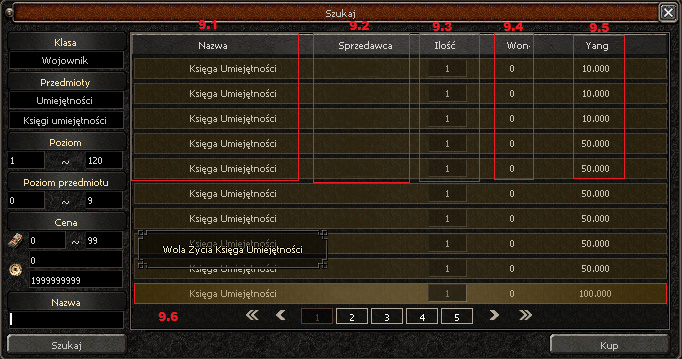
- Tabelę można podzielić na 5 kolumn.
- Kolumna 9.1|Nazwa - W tej kolumnie znajduje się nazwa przedmiotu.
- Kolumna 9.2|Sprzedawca - W tej kolumnie znajduje się nick sprzedawcy przedmiotu. Nazwy graczy zostały zamazane z powodu ochrony danych graczy.
- Kolumna 9.3|Ilość - W tej kolumnie znajduje się podana ilość przedmiotów, które wystawił sprzedający.
- Kolumny 9.4/9.5|Cena - W tych kolumnach znajduje się cena odpowiednio w Won oraz Yang.
- Jeśli przedmiot kosztuje 2 Won oraz 2.000.000 Yang, to jest to równowartość 200.000.000 + 2.000.000 = 202.000.000 Yang
- Jeśli przedmiotów jest więcej niż jedna sztuka, Szkło dalej pokazuje cenę za wszystkie przedmioty, np: kupujemy 10 Zębów Orka za 25.000.000 Yang to znaczy, że każdy z nich kosztuje 2.500.000 Yang.
- Numerem 9.6 został oznaczony przedmiot podświetlony. Przedmiot podświetlony zostanie zakupiony po naciśnięciu przycisku KUP.
- Aby podświetlić przedmiot wystarczy najechać na niego kursorem myszy.
- Pojedyncze kliknięcie pozycji na liście spowoduje wyświetlenie nad tobołkiem, w którym ten przedmiot się znajduje charakterystycznego znacznika (animacja obok).
Dokładny opis kategorii oraz podkategorii
Szkło Handlu zawiera 12 kategorii głównych:
- Wierzchowce | Zwierzaki
- Broń
- Wyposażenie
- Biżuteria
- Ulepszenia
- Eliksiry
- Łowienie | Górnictwo
- Alchemia Smoczych Kamieni
- Kostiumy
- Umiejętności
- Przedmioty specjalne
- Inne
Każda z kategorii posiada swoje własne podkategorie.
Kategoria - Wierzchowce | Zwierzaki
- W tej kategorii znajdziemy wszytko co związane z wierzchowcami i zwierzakami.
- Kategoria ta współgra z filtrem CENA.
Podkategorie:
Wierzchowce
Zwierzaki
Zwierzaki, które można levelować
Kategoria - Broń
- W tej kategorii znajdziemy wszystkie bronie.
- Kategoria ta wymaga ustawiania filtra KLASA.
- Kategoria ta współgra z filtrem: CENA, POZIOM, POZIOM PRZEDMIOTU.
Podkategorie:
Kategoria - Wyposażenie
- W tej kategorii znajdziemy przedmioty związane z obroną takie jak zbroje, tarcze, hełmy, rękawice.
- Podkategorie ZBROJE oraz HEŁMY wymagają ustawienia filtra KLASA.
- Kategoria ta współgra z filtrem: CENA, POZIOM, POZIOM PRZEDMIOTU.
Podkategorie:
Zbroje
Hełmy
Kategoria - Biżuteria
- W tej kategorii znajdziemy biżuterię taką jak buty, naszyjniki, kolczyki, bransolety, pasy oraz talizmany.
- Kategoria ta współgra z filtrem: CENA, POZIOM, POZIOM PRZEDMIOTU.
Podkategorie:
Bransolety
Pełna lista przedmiotów znajduje się Tutaj.
Buty
Pełna lista przedmiotów znajduje się Tutaj.
Naszyjniki
Pełna lista przedmiotów znajduje się Tutaj.
Kolczyki
Pełna lista przedmiotów znajduje się Tutaj.
Pasy
Pełna lista przedmiotów znajduje się Tutaj.
Talizmany
Pełna lista przedmiotów znajduje się Tutaj.
Kategoria - Ulepszenia
- W tej kategorii znajdziemy przedmioty służące do ulepszania / poprawiania statystyk wyposażenia, przedmioty do
 Misji i Badań Biologa oraz elementy potrzebne do wytworzenia Wędki Węglowej.
Misji i Badań Biologa oraz elementy potrzebne do wytworzenia Wędki Węglowej.
- Kategoria współgra z filtrem CENA.
- Podkategoria KAMIENIE DUSZY współgra z filtrem POZIOM PRZEDMIOTU w zakresie 0-4.
Podkategorie:
Materiały
- Ulepszacze:
- Lista przedmiotów znajduje się Tutaj.
 UWAGA:
UWAGA:- Znajdziesz tu również:
- Wyjątki:
- Broszura Szermierki i Odłamek Energii odnajdziemy w podkategorii: Inne.
- Małż i Połyskująca Muszla odnajdziemy w kategorii: Łowienie | Górnictwo / Ryby
- Przedmioty do misji i badań (handlowe):
- Lista przedmiotów znajduje się Tutaj.
 UWAGA:
UWAGA:
- Nieb. Esencja Kryształu odnajdziemy w kategorii: Inne / Inne
- Odłamki Systemu 6. i 7. bonusu:
- Materiały potrzebne do wytworzenia Wędki Węglowej:
Kamienie Duszy
- Kamienie Duszy +0 / +1 / +2 / +3 / +4 :
- Pełna lista przedmiotów znajduje się Tutaj.
- Kamienie Mocy +0 / +1 / +2 / +3 / +4 :
- Pełna lista przedmiotów znajduje się Tutaj.
- Przetopy:
 UWAGA:
UWAGA:
- Kamień Czerw. Płomienia odnajdziemy w kategorii: Inne / Inne
Kategoria - Eliksiry
- W tej kategorii znajdziemy eliksiry polepszające nasze możliwości bojowe oraz modyfikujące postać.
- Kategoria współgra z filtrem CENA.
Podkategorie:
Przedmioty użytkowe
Farby
Inne
Kategoria - Łowienie | Górnictwo
- W tej kategorii znajdziemy przedmioty związane z górnictwem oraz łowiectwem.
- Kategoria współgra z filtrem CENA.
- Podkategoria KILOFY oraz WĘDKI współgra z filtrem POZIOM PRZEDMIOTU.
Podkategorie:
Wędki
Kilofy
Ryby
- Wszystkie żywe, martwe i pieczone ryby (z wyjątkiem Rybiej Ości):
- Pełna lista przedmiotów znajduje się Tutaj.
Rudy
- odnajdziemy w kategorii: Ulepszenia / Kamienie Duszy
Kategoria - Alchemia Smoczych Kamieni
- W tej kategorii znajdziemy przedmioty związane z Alchemią Smoczych Kamieni.
- Kategoria współgra z filtrem CENA
- Nie współgra z filtrem POZIOM PRZEDMIOTU
Podkategorie:
Diament
Pełna lista przedmiotów znajduje się Tutaj.
Rubin
Pełna lista przedmiotów znajduje się Tutaj.
Jadeit
Pełna lista przedmiotów znajduje się Tutaj.
Szafir
Pełna lista przedmiotów znajduje się Tutaj.
Granat
Pełna lista przedmiotów znajduje się Tutaj.
Onyks
Pełna lista przedmiotów znajduje się Tutaj.
Kategoria - Kostiumy
- W tej kategorii znajdziemy przedmioty związane z tzw. "nakładkami" i szarfami.
- Kategoria współgra z filtrem CENA.
Podkategorie:
Kategoria - Umiejętności
- W tej kategorii znajdziemy przedmioty związane z umiejętnościami.
- Kategoria współgra z filtrem CENA.
- Podkategorie KSIĘGI UMIEJĘTNOŚCI oraz KSIĘGI ZAPOMNIENIA wymagają ustawienia filtra KLASA.
Podkategorie:
Riposta | Dopalacz
Księgi umiejętności
Księgi Zapomnienia
Kategoria - Przedmioty Specjalne
- W tej kategorii znajdziemy przedmioty związane z rangą oraz językiem.
- Kategoria współgra z filtrem CENA.
Podkategorie:
Dobra Konsumpcyjne
Inne
Kategoria - Inne
- W tej kategorii znajdziemy przedmioty związane z rangą oraz językiem.
- Kategoria współgra z filtrem CENA.
Podkategorie:
Skrzynie | Pudła
Pełna lista przedmiotów znajduje się Tutaj.
Eventowe przedmioty
Związania duszy
Księgi Sztuki Wojny
Kula Polimorfii
Pełna lista przedmiotów znajduje się Tutaj.
Wytwarzanie Mikstur
Inne
Wyszukiwania - przykłady
Jeśli dla Ciebie Szkło Handlu to nadal czarna magia, poniżej znajdziesz parę przykładów jak wyszukiwać przedmioty.
Przykład pierwszy
- Chcemy wyszukać Czerwone Ubranie +7. Można dokonać tego na dwa sposoby. Nasze ustawienia powinny wyglądać następująco:
|
|
Po kliknięciu Szukaj ukażą się nam wyniki wyszukiwania dla tego filtra. Pusta lista świadczy o braku przedmiotów spełniających nasze kryteria.
Przykład drugi
- Chcemy wyszukać Kamień Duszy Potwora +4, nasze ustawienia powinny wyglądać następująco:
Po kliknięciu Szukaj ukażą się nam wyniki wyszukiwania dla tego filtra. Pusta lista świadczy o braku przedmiotów spełniających nasze kryteria.
Przykład trzeci
- Chcemy wyszukać Księga Umiejętności Leczenie do 500.000 Yang, nasze ustawienia powinny wyglądać następująco:
Po kliknięciu Szukaj ukażą się nam wyniki wyszukiwania dla tego filtra. Następnie należy ręcznie wyszukać interesującą nas KU po opisach - najeżdżając kursorem myszy na kolejne pozycje na liście. Pusta lista świadczy o braku przedmiotów spełniających nasze kryteria.
Przykład czwarty
- Chcemy wyszukać Łuk z Rogu Jelenia +9 w cenie do 2 Won. Można dokonać tego na dwa sposoby. Nasze ustawienia powinny wyglądać następująco:
|
|
Po kliknięciu Szukaj ukażą się nam wyniki wyszukiwania dla tego filtra. Pusta lista świadczy o braku przedmiotów spełniających nasze kryteria.